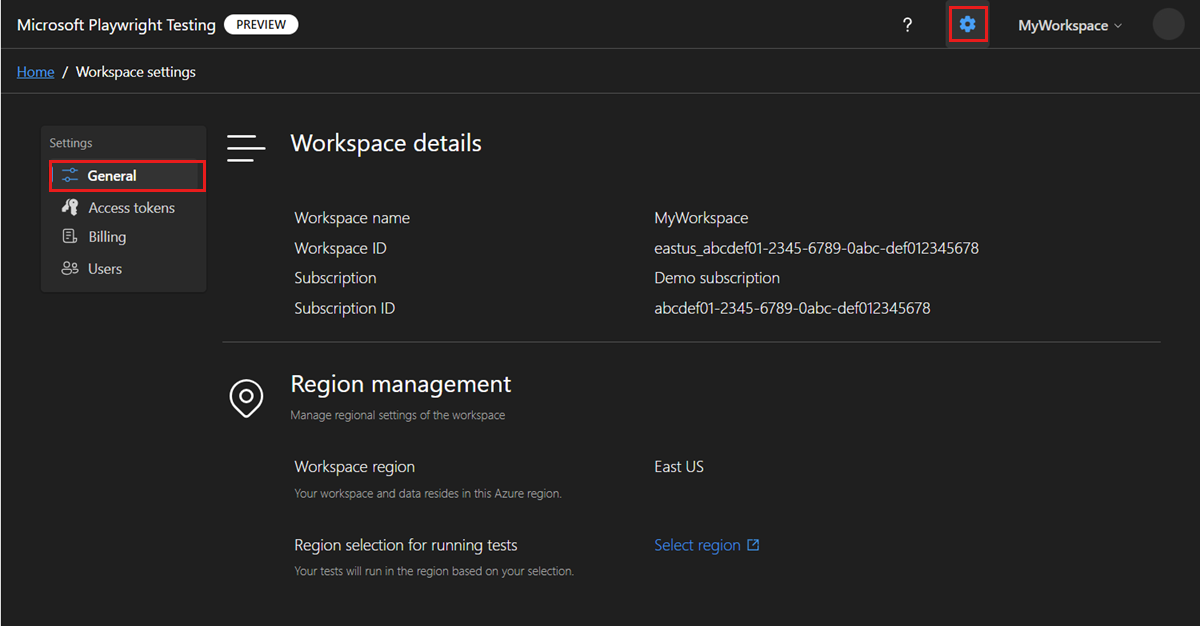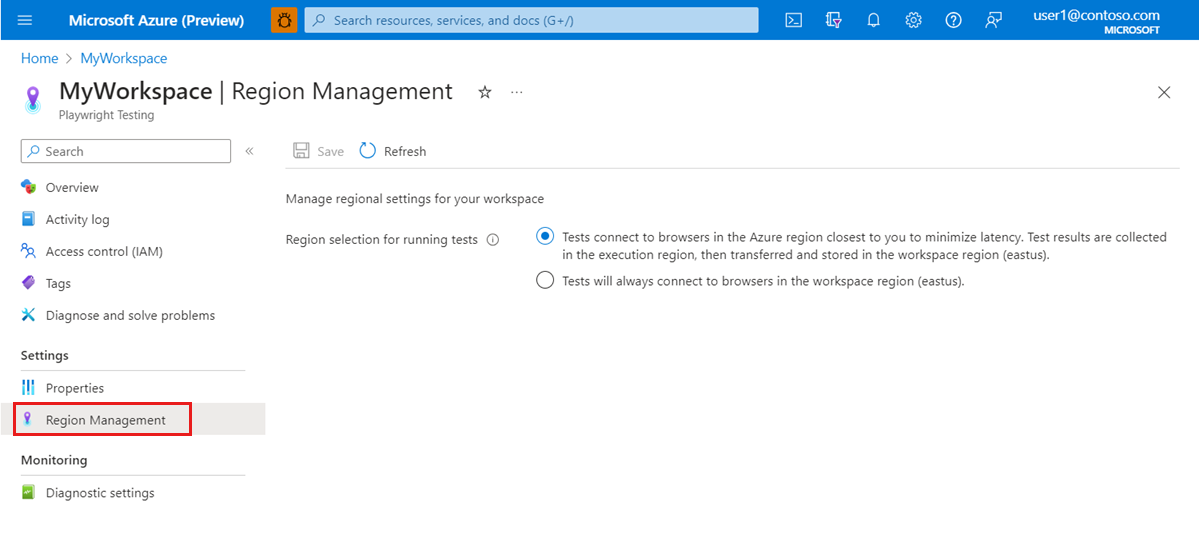Otimizar a latência regional para um espaço de trabalho no Microsoft Playwright Testing Preview
Saiba como minimizar a latência de rede entre a máquina cliente e os navegadores remotos para um espaço de trabalho do Microsoft Playwright Testing Preview.
O Microsoft Playwright Testing permite que você execute seus testes de dramaturgia em navegadores hospedados na região do Azure mais próxima do computador cliente. O serviço coleta os resultados do teste na região do Azure dos navegadores remotos e, em seguida, transfere os resultados para a região do espaço de trabalho.
Por padrão, quando você cria um novo espaço de trabalho, o serviço executa testes em uma região do Azure mais próxima da máquina cliente. Quando você desabilita essa configuração no espaço de trabalho, o serviço usa navegadores remotos na região do Azure do espaço de trabalho.
Importante
O Microsoft Playwright Testing está atualmente em pré-visualização. Para os termos legais que se aplicam aos recursos do Azure que estão em versão beta, versão prévia ou que, de outra forma, ainda não foram lançados em disponibilidade geral, confira os Termos de Uso Complementares para Versões Prévias do Microsoft Azure.
Definir configurações regionais para um espaço de trabalho
Você pode definir as configurações regionais para seu espaço de trabalho no portal do Azure.
Entre no portal do Playwright com sua conta do Azure.
Selecione o ícone de configurações do espaço de trabalho e vá para a página Geral para exibir as configurações do espaço de trabalho.
Selecione Selecionar região para ir para seu espaço de trabalho no portal do Azure.
Como alternativa, você pode ir diretamente para o portal do Azure e selecionar seu espaço de trabalho:
- Entre no portal do Azure.
- Digite Teste de Dramaturgia na caixa de pesquisa e selecione Teste de Dramaturgia na categoria Serviços.
- Selecione seu espaço de trabalho Teste de dramaturgia da Microsoft na lista.
No espaço de trabalho, selecione Gerenciamento de Região no painel esquerdo.
Escolha a opção de seleção de região correspondente.
Por padrão, o serviço usa navegadores remotos na região do Azure mais próxima do computador cliente para minimizar a latência.
Conteúdo relacionado
Comentários
Em breve: Ao longo de 2024, eliminaremos os problemas do GitHub como o mecanismo de comentários para conteúdo e o substituiremos por um novo sistema de comentários. Para obter mais informações, consulte https://aka.ms/ContentUserFeedback.
Enviar e exibir comentários de